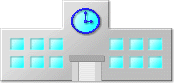▼添付ファイルとは デジカメで撮った写真を送りたい時など、メールにくっつけて送ることができますが、そういったメールに付けて送信するファイルを「添付ファイル」といいます。 画像だけではなく、ワードやエクセルで作った文章やデータなど、いろいろなファイルを添付することができます。ワードで作った文章をわざわざ印刷して届けなくても、メールで添付し、「そちらで印刷してください」ということもできるので便利です。 ただし、相手が自分と同じソフトをもっていなければいけません。ワードのファイルを送っても、相手がワードというソフトを持っていなければ開くことはできません。 ▼添付ファイルの送り方
▼添付ファイルの開き方
▼添付ファイルを送る時の注意 コンピュータウィルスも添付ファイルで送られてきますので、添付ファイルには注意が必要です。ウィルスの感染を恐れて、添付ファイルは一切受け取らない、添付ファイルは開けないという人もいます。 添付ファイルを送る際は、いきなり送りつけずに、前もって相手に了解を得ておいた方がよいでしょう。件名は必ず日本語でわかりやすく入れておいてください。本文にもファイルを添付していることをことわっておきましょう。 デジカメの写真やワードの文章は、思ったよりも容量が大きくなっていることがあります。添付するファイルは500KB(キロバイト)くらいにしておいてください。MBはKBの千倍の単位ですので、「1MB」なんていうサイズになっていたら、とても大きいです。添付ファイルを送るときにはくれぐれもサイズに気を付けてくださいね。
 |

 パスワード(2001.5.12)
パスワード(2001.5.12) 添付ファイル(2003.1.31)
添付ファイル(2003.1.31)